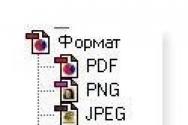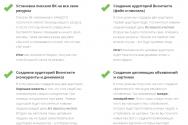Запис розмови android програма розшифровка. Найкращі програми для запису розмов на телефоні з Android та iOS
На смартфонах Androidми можемо не тільки дзвонити рідним та надсилати повідомлення, але й використовувати різні службидля відеозв'язку, позиціонування, автоматичного оновленняінформації про погодні умови, пробки у міській місцевості тощо.
Дуже часто виникає потреба запису телефонних розмов, наприклад, щоб надалі зробити нарізку для приколів над своїми друзями чи колегами, установки мелодії як дзвінок, використання звукового файлу у разі будь-яких судових розглядів.
Оскільки більшість людей віддає перевагу Андроїду, то й виникає питання, як записати телефонну розмову на свій пристрій, і що для цього необхідно, яка версія системи має бути встановлена? У цьому матеріалі ми розберемо все можливі способизаписи телефонних дзвінків, незалежно від моделі вашого апарата!
Запис розмов стандартними засобами системи Андроїд
Спочатку розглянемо методи запису з допомогою вбудованих опцій системи. Мало хто знає, але ви можете записувати будь-яку розмову, як тільки піде з'єднання. Наприклад, ви набираєте номер абонента та натискаєте клавішу дзвінка. Як тільки абонент візьме слухавку, можна натиснути на спеціальну вкладку для запису розмови. Причому в кінцевому файлі буде чути і вас, і вашого співрозмовника у високій якості.
Отже, як це здійснити на практиці?
- Зайдіть до телефонної книги або списку дзвінків і наберіть номер будь-якої людини.
- Тепер знайдіть вкладку Ще, яка з'явиться відразу після набору номера.
- Після натискання відкриється окреме меню, в якому потрібна кнопка «Дикт.». Як тільки ви натиснете цю вкладку, система автоматично записуватиме всю вашу розмову.
Допустимо, що ви записали діалог з іншим абонентом, але як його тепер прослухати?Тут є такі варіанти.
- Зайдіть до списку останніх розмов.Ті розмови, для яких було зроблено запис через диктофон, відображатимуться з окремою іконкою. Натисніть, щоб прослухати запис. Ця опція працює як з вихідними, так і з вхідними дзвінками.
- Можна вручну пошукати запис на телефоні.Наприклад, на багатьох телефонах, які працюють під Андроїд, всі розмови зберігатимуться у директорії Call Recording. Папка може бути створена автоматично як внутрішньої пам'ятітелефону, так і на карті SD. Надалі ви зможете скинути записаний файл на комп'ютер або передати його поштою, відправити в соціальні мережі.
Ви знаєте тепер, як записати телефонну розмову стандартними засобами. Але, як показує практика, не всі телефони мають такі можливості. Що ж робити у такому разі? Відповідь проста – скористатися програмними засобамиз сервісу Google Play. Ми у цьому матеріалі розглянемо кілька спеціальних програм!
За допомогою програми «Запис дзвінків»
Розробники цієї програми не стали особливо думати над назвою і опублікували його в Google Playяк є - . Заходьте в сервіс та в пошуку вводьте назву програми. Далі авторизуєтеся під своєю обліковим записом, дозволяє установку програми і відкриває її для подальшої роботи.
Спочатку вам потрібно трохи налаштувати програму.
- Відразу ж активуйте пункт "Увімкнути автоматичний режим запису".
- Далі зайдіть у пункт «Налаштування медіа-контенту» та змініть стандартний AMR на WAV. Як ви знаєте, формат WAV набагато кращий за інші аудіо формати, тому йому і перевагу.
- Зайдіть у пункт «Джерело аудіо» та виберіть там MIC. Все, налаштування завершено.
Тепер при будь-якому дзвінку система буде автоматично записувати розмову і зберігати в окремій папці. Якщо ви бажаєте записувати лише певні розмови, вкажіть в налаштуваннях програми відповідний пункт. Ця програма має свої плюси.
- Ви можете відтворити записану розмову відразу ж, не заходячи до спеціальної директорії або папки.
- Усі записи відображаються поруч із номером та найменуванням абонента у списку дзвінків.
- Будь-який запис може бути переданий у соціальні мережі або синхронізований із хмарним сервісом Dropbox або Google Disk.
Ще в налаштуваннях можна вибирати тільки певні контакти, для яких буде виконуватися запис або зовсім відключити цю опцію. Передбачена система пошуку за записами, щоб швидко знайти той чи інший файл. Усі файли можна зберігати як у внутрішній пам'яті телефону, так і на SD-карті.
За допомогою MP3 InCall Recorder & Voice
 Ще одна не менш важлива програма для Android це MP3 InCall Recorder & Voice. У неї, як і в попереднього додатка, є велика кількість різноманітних опцій і особливі відмінності. Завантажити можна в Google Play, причому є платна та безкоштовна версії. Вона набагато дешевша за програму «Запис дзвінків», але інтерфейс її іноземною мовою!
Ще одна не менш важлива програма для Android це MP3 InCall Recorder & Voice. У неї, як і в попереднього додатка, є велика кількість різноманітних опцій і особливі відмінності. Завантажити можна в Google Play, причому є платна та безкоштовна версії. Вона набагато дешевша за програму «Запис дзвінків», але інтерфейс її іноземною мовою!
Тут присутній плеєр для прослуховування музичних файлів, диктофон, вбудований пошук для записів та багато іншого. Запис буде доступний відразу після надходження дзвінка. Ви просто натискаєте зелену кнопку для прийняття виклику та клацаєте по червоному мікрофону. У програмі можна вибирати контактні дані, для яких запис здійснюватиметься постійно в автоматичному режимі. Для любителів кастомізації вбудована опція, що дозволяє розміщувати вкладку мікрофона у будь-якій області екрана.
Як тільки розмова буде записана, кінцевий файл можна відправити поштою, викласти в хмарний сервіс, соціальні мережі. Також можна буде додавати коментарі до файлу, редагувати його. Ще одна важлива опція – це налаштування рівня шуму.
Ви можете встановити пароль, щоб ніхто зі сторонніх осіб не зміг активувати програму на вашому смартфоні.
Ми вам детально описали, як записати телефонну розмову на Андроїд трьома способами. Який із них використовувати – вирішуйте самі! Пам'ятайте, що і вас можуть таким чином записати, щоб надалі використовувати цей фрагмент для шантажу, приколу, доказу в суді, тому добре подумайте перед тим, як записувати з кимось розмову тільки заради «жарту» чи шкоди.
Користувачі мобільних телефонівможуть зіткнутися з життєвою ситуацією, коли потрібно зробити запис телефонної розмови. Не обов'язково бути відомою особистістю чи власником великого бізнесу. Заздалегідь встановлений додаток, що дозволяє швидко і зручно записати дзвінок, може стати в нагоді найпростішій людині. Це може бути просто розмова з потенційним роботодавцем або начальником, який вам може знадобитися прослухати ще раз, щоб освіжити в пам'яті деякі деталі. Функція запису розмови також може бути корисною, якщо вам диктують контактні дані потрібної людини або довгий список покупок. Що завгодно, що складно запам'ятати, а зараз немає можливості записати в блокнот. У такій ситуації можливість включити запис розмови може суттєво полегшити життя та допоможе уникнути непорозумінь.
Як бачимо, необхідність зберегти запис телефонної розмови може виникнути в будь-якої людини. У той же час, багато користувачів не знають, як записати розмову на андроїді. Для активації такої функції потрібно скористатися одним із спеціальних додатків, на яких ми зупинимося у цій статті.
Технічні особливості
Незважаючи на те, що в операційній системі Android передбачені штатні засоби для запису телефонних розмов, ця опція на багатьох смартфонах відключена виробником. Робиться це, щоб не було конфлікту із законодавством багатьох країн, у яких записувати телефонні розмови незаконно. Робити окремі прошивки для пристроїв під кожен ринок виробник не хоче, тому в операційній системі з коробки можливість запису розмов відключається на всіх апаратах.
Тепер перейдемо до ТОП-5 популярних програм для запису телефонних розмов на андроїд пристроях.
Одна з самих популярних програмдля запису розмов, які можна знайти на Google Play. Безкоштовна версія програми має достатній функціонал, щоб забезпечити базові потреби більшості користувачів. Для налаштування автоматичного запису достатньо встановити галочку напроти «Увімкнути автоматичний режим запису». При цьому джерелом звуку необхідно вибрати мікрофон. Також є можливість вибрати формат, в якому зберігатиметься файл, що записується - *.amr або *.wav. Зазначимо, що в другому випадку якість запису буде вищою, хоча обсяг файлу збільшиться.

Встановивши автоматичний режим запису розмов, вам більше не потрібно турбуватися про те, як записати розмову по телефону на андроїд – після того, як ви наберете номер, або відповісте на виклик, розмова автоматично записуватиметься програмою. Після того, як ви закінчите розмову, програма повідомить вас про створення нового запису. Файл можна прослухати, зберегти в пам'яті пристрою або видалити. Також є можливість перемістити файл в один з хмарних сервісів.
Наступний спосіб запису телефонних розмов - програма CallRecorder. Відмінність програми від попередньої в тому, що вона може вести запис розмови не лише з мікрофона, а й безпосередньо з ядра смартфона. Але при цьому варто відзначити, що для багатьох користувачів таке рішення може виявитися незручним, оскільки для роботи програми потрібне отримання root прав, що спричиняє втрату гарантії виробника на смартфон.

Програма працює з пристроями під керуванням ОС Андроїд версій 2.2 та вище, запис ведеться у форматах WAV, AMR та MP3.
Як ви могли помітити, розробники додатків не виявляють особливої різноманітності, вигадуючи назви для своїх програм. Ще одне гарний додатокдля запису розмов називається Call Recorder.

Продукт підтримує режим автоматичного запису всіх дзвінків, як вхідних, так і вихідних. Також є можливість пересилати збережені файли по електронній пошті, через месенджери або через з'єднання Bluetooth. Програма може записувати розмову як з мікрофона, так і безпосередньо з лінії. Файли можна зберігати у форматах MP3, 3GP та MP4.
У безкоштовній версії програми є реклама, відключити яку можна тільки після покупки ПРО-версії. У платній версії користувач також отримує доступ до додаткових функцій та можливостей. Наприклад, у безкоштовній версії немає можливості вибрати опцію збереження запису після кожної розмови і т.д.
Щоб завантажити та встановити програму, перейдіть за посиланням.
Один з найбільш простих способівяк записати телефонну розмову на андроїд пристрої. Особливість програми у цьому, що можна керувати дистанційно - подаючи команди у СМС. Програма платна, але якщо ви не впевнені, що потребує такого інструменту, можна скористатися безкоштовним 30-денним пільговим періодом користування, що надається кожному новому користувачеві.

За цей час ви зможете вирішити, оплачувати можливість користування програмою в повнофункціональному режимі, або перейти на безкоштовну версію. Безперечною перевагою цього рішенняі те, що запис розмови ведеться не з мікрофона, а безпосередньо з лінії. Це забезпечує високу якість та стабільність звукової доріжки.
Додаток підтримує автоматичне та ручне збереження записів у хмарних сервісахсинхронізацію записів при зміні смартфона. Формати запису, що підтримуються програмою: AMR, WAV, 3GPP і MP3. І найголовніше – доступ до програми можна захистити паролем.
Ще одна програма, на яку можна звернути увагу, вибираючи рішення для запису розмов, також має просту назву - «Запис дзвінків». Функціонал програми дозволяє писати розмови в автоматичному режимі, з вибором джерела – мікрофон або лінія. Можна змінити якість запису в налаштуваннях, домагаючись найкращого результату. Підтримується робота з файлами форматів 3GP та MP4. Варто зазначити, що програма не підтримує запис розмов, якщо ви користуєтеся handsfree-гарнітурою будь-якого типу.

Щоб бути впевненим у високій якості запису та стабільній роботі, як самої програми, так і пристрою, потрібно подбати про те, щоб придбати сучасний і потужний смартфон. Функції запису розмови, особливо якщо в якості джерела буде використовуватися лінія або ядро апарата, вимагають значних ресурсів. Насамперед потрібно звернути увагу на потужність та продуктивність процесора (кількість ядер та тактову частоту). Важливо також наявність пам'яті в телефоні, і можливість її розширення. Недорогі сучасні моделі з відмінними технічними характеристикамиможна зустріти в лінійці компанії Wileyfox.
Компанія Wileyfox
Wileyfox – британський бренд, який з'явився на ринку восени 2015 року. Незважаючи на невеликий термін, продукція компанії встигла завоювати довіру користувачів та звернула на себе увагу експертів. Кожен смартфон Wileyfox виділяється яскравим та стильним дизайном, потужними характеристиками та доступною ціною.
Зверніть увагу на Wileyfox Swift 2 Plus – потужний сучасний смартфон, купити який на офіційному сайті можна всього за 11 990 рублів.
Wileyfox Swift 2 Plus
Модель отримала якісний 5-дюймовий IPS 2.5D дисплей з HD роздільною здатністю, який завдяки технологіям IPS та ONCELL Full Lamination забезпечує максимально широкі кутиогляду та відмінна якістьзображення. Високу швидкість обробки даних під час запису розмов гарантує потужний продуктивний 8-ядерний процесор Qualcomm Snapdragon 430 MSM8937, що працює на частоті 1.4 ГГц.
На правах реклами
Функція запису телефонної розмови в смартфоні може знадобитися за найнепередбачуваніших обставин. Наприклад, важливий телефонний дзвінок застав вас зненацька, а записати потрібну інформацію в даний момент неможливо. Або знадобилося зафіксувати сам факт розмови для подання у вигляді доказу.
Або ... та мало з яких причин власників мобільних Android-гаджетів цікавить питання - як записати телефонну розмову на Андроїді. Ми підготували спеціальний матеріал з цієї теми, і зараз представимо його до вашої уваги. Отже.
Нижче ми розглянемо всі можливі способи, за допомогою яких можна виконати це завдання.
За допомогою вбудованих функцій пристрою
Можливість отримати запис телефонної розмови без застосування спеціального софту існує на багатьох моделях:

Треба сказати, що тут представлений список, складений за повідомленнями користувачів, тому вважати його повним було б помилково. Як правило, якщо ваш апарат має встановлений додаток «Диктофон», то, швидше за все, запис телефонної розмови буде вам доступний. Що потрібно для цього зробити:
Під час дзвінка (вхідного або вихідного), коли з'єднання з абонентом відбулося, потрібно натиснути кнопку виклику меню. Знову ж таки, на різних моделях ця кнопка може знаходитися в іншому місці, ніж ви бачите на скріншоті нижче. Вона може бути так само кнопкою контекстного меню(у вигляді трьох точок) на верхній або нижній панелі смартфона. Після цього, на екрані з'явиться кнопка «Запуск запису» (може бути «Дикт.» або щось подібне), яку потрібно активувати, після чого почнеться запис, про що свідчить червона крапка, що світиться в правому верхньому куті дисплея:

Під час розмови можна буде зупинити запис, а також розпочати новий. На деяких пристроях можна буде прослухати запис, відкривши інформацію про дзвінок, що відбувся, і натиснувши кнопку контекстного меню. Або відкривши папку у місці зберігання. Записана розмова зберігається або на карті пам'яті, або прямо в пам'яті телефону в папці Call Recording, Audio, Audio Records або якось схоже.
Деякі користувачі скаржаться, що при такому способі записується лише один голос. Так, таке можливо, і якщо на вашому пристрої це саме так, то проблема вирішується включенням динаміка, тоді розмова буде записана в повному обсязі.
За допомогою спеціального софту
Існує безліч програм для запису телефонних дзвінків. Всі вони так чи інакше схожі одне на інше навіть назвами. Тому немає сенсу описувати кожну утиліту, ми ж розповімо про двох найпопулярніших.
Перший додаток, який ми пропонуємо.

Після того, як програма встановлена, запускаємо її та ставимо галочку у пункті "Включити автоматичний режим запису". Для покращення якості запису, заходимо до «Налаштування» медіа-контенту» і замість AMR (спочатку встановлений тип файлу) вибираємо WAV. Перевіряємо, щоб у пункті меню «Джерело аудіо» було обрано MIC (мікрофон).
Після закінчення дзвінка на дисплеї з'явиться інформація про успішний запис розмови. Папку із записами дзвінків можна зберігати як у пам'яті телефону, так і хмарних сховищах(Dropbox чи Google Drive).
Ще одна гідна утиліта, яка представлена:

Програма здійснює автоматичний записрозмов з лінії. Важлива ремарка – виробником пристрою, що використовується, повинна бути передбачена відповідна підтримка в ядрі та залозі. У випадках, коли така підтримка не передбачена, буде потрібно root-доступ.
Call Recorder надає можливість декількох методів запису, і якщо функціонал вашого пристрою дозволяє, програма дозволить записувати Стандартні API і без root’a. Тому, якщо ви віддасте перевагу цій програмі (а вона не безкоштовна) важливо протягом двох днів протестувати всі джерела запису (Налаштуваннях > Запис > Стандартні API), перш ніж купити повну версію.
Як бонус дивимося відео про «шпигунську» програму PhoneRecorder:
Важливо! У багатьох країнах запис телефонних розмов заборонено законом. Тому, якщо жоден з описаних способів не виправдав ваших очікувань, це означає, що ця можливість або не реалізована, або заблокована виробником. Якщо вам ця функція життєво необхідна, то вирішити проблему можна тільки змінивши модель Андроїда.
А сьогодні це все, про що ми хотіли розповісти. Будьте на зв'язку, і пам'ятайте, слово – не горобець, тепер ви точно знаєте! Успіхів!
Сучасні смартфони з кожним новим поколінням все переконливіше доводять своїм власникам, що є не просто «дзвонилками», а справжніми портативними комп'ютерами. Зараз навіть моделі середньої вартості мають настільки високим рівнемпродуктивності, що функції, використання яких зовсім недавно призводило до гальмуванням, обробляються в реальному часі, практично повністю «прозорому» для користувача. Наприклад, швидкодія процесорів стала достатньою для обробки знімків, зроблених в режимі HDR, а запис розмови на "Андроїд" зовсім не впливає на якість зв'язку, оскільки ресурсів достатньо для всіх завдань.
Найважливіша функція
Основна функція будь-якого смартфона – здійснення голосових дзвінків. Незважаючи на те, що існує кілька різновидів мобільних мереж(GSM, CDMA), що відрізняються способом кодування переданого сигналу і робочою частотою, зрештою на виході виходить звуковий потік. За наявності необхідного програмного забезпеченняКористувач може виконати запис будь-якого сеансу зв'язку у файл, щоб згодом прослухати його.
Неочевидна перевага
Ще недавно здавалося, що запис розмови на "Андроїді" - це малокорисна функція, яка буде потрібна лише обмеженим колом власників смартфонів. Проте все змінюється, і тепер практично кожен хоче, щоб у його мобільному помічнику була ця можливість. Запис телефонної розмови – це, по суті, документ. Так, домовившись, наприклад, про постачання якогось товару, можна певною мірою бути впевненим, що все буде виконано, оскільки спроби відмовитися від своїх слів у цьому випадку не спрацюють. Або ж бувають ситуації, коли в діалозі повідомляються якісь номери, паролі або інша інформація, яку складно запам'ятати. В цьому випадку дуже зручно здійснити запис телефонної розмови на "Андроїд", а потім у спокійній обстановці її прослухати. Зокрема, це дозволяє не переживати, що в момент дзвінка під рукою не виявляється ручки та листочка.

Система "МІУІ"
Багато власників смартфонів, які працюють під керуванням операційної системи"Андроїд" версії 4.4.х - так званої "Кіт-Кат", встановлюють на свої гаджети альтернативне рішення від китайських розробників - операційну систему MiUI. У ній, на відміну стандартної, використовується значно перероблений інтерфейс. Основна філософія його – це зручність, що вдалося реалізувати повною мірою. Не дивно, що кількість гаджетів із "МІУІ" зростає практично щодня. Особливо якщо врахувати, що є безліч Власнику мобільного пристрою з MiUI не потрібно шукати порад, як активувати запис розмови на "Андроїді", адже в цій системі все неймовірно просто та очевидно. Збереження можливе як при вхідному, так і при вихідному виклику. Використання передбаченого програмного механізму у випадках повністю ідентичне.
Під час дзвінка відображається стандартний екран(тут ми припускаємо, що користувач не змінював "діалер"), у нижній частині якого відображаються 6 піктограм-іконок. Якщо натиснути нижню праву, то розпочнеться запис телефонної розмови на "Андроїд". Підтвердженням того, що механізм активувався, є відлік таймера червоного кольору, що почався. Коли сеанс буде завершено (вимкнено збереження або перервано дзвінок), у верхній частині екрана з'явиться вікно, що пропонує прослухати та зберегти запис. Якщо жодних змін не вносилося, файли поміщаються в папку Sound_recorder/call_rec на картці пам'яті SD.

Налаштування запису в "МІУІ"
Базова функція збереження розмови у файл може бути скоригована відповідно до вимог власника пристрою. Зокрема, якщо потрібно записувати всі дзвінки, то для цього слід зайти до «діалера» (іконка телефонної трубки зеленого кольору), викликати меню та в розділі «Загальні» вибрати «Запис дзвінків». Відобразиться список пунктів, керуючи станом яких можна активувати автоматичне збереження. Додатково дозволяється вказувати, чи сесії будуть оброблятися чи потрібно віддавати перевагу лише деяким із них. Зрозуміло, цим налаштування не обмежуються. Якщо вибрати у загальному меню розділ « Системні програми», то там можна знайти пункт «Диктофон». У ньому є можливість вказати якість звукового потоку, що зберігається і, як наслідок, підсумковий розмір файлу. 
Популярний CyanogenMod
Зрозуміло, не тільки "МІУІ" має можливість здійснювати запис розмови на "Андроїді", так би мовити, «з коробки». З недавніх пір ця функція реалізована також у прошивках CyanogenMod. Щоб скористатися цим програмним механізмом, слід під час сеансу голосового зв'язку натиснути на три точки виклику меню, в результаті чого з'явиться список дій, серед яких є занесення до чорного списку та пункт, який відповідає за початок запису розмови. Якщо програма "Диктофон" відсутня або видалена, функція буде недоступна. 
Просто "Андроїд"
Базова версія операційної системи від "Гугл", що встановлюється виробниками у свої гаджети, не завжди дозволяє здійснювати запис розмови на "Андроїді" без використання різних сторонніх програмних рішень. Все залежить від того, чи допрацьовує прошивку виробник мобільних пристроївчи ні. Кнопка запису розміщується у вікні діалера, під час здійснення/приймання дзвінка.
Automatic Call Recorder Pro
З зрозумілих причин, найкраща програмадля запису розмов на "Андроїд" названо бути не може. У кожній з них є свої особливості, які роблять те чи інше рішення кращим для одних і абсолютно незручним для інших користувачів. Однак існує програма, яка вигідно відрізняється від інших тим, що вона дійсно працює, причому як на старих версіях операційної системи, так і на новітніх. Це Automatic Call Recorder Pro, і вона є навіть із російськомовним інтерфейсом, що робить її використання зрозумілим навіть новачкам.
Щоб розпочати роботу з цією програмою, необхідно після установки запустити її, використовуючи відповідний ярлик, вибрати тему та вказати, чи слід збільшувати гучність під час дзвінків, покращуючи чутність під час запису. Далі в налаштуваннях користувачеві відкривається можливість вказати, з якого джерела робити знімання потоку (лінія, мікрофони), і поставити позначку на бажаному форматі (WAV, 3GP або AMR). От і все. За будь-якого дзвінка програма автоматично починає запис у файл, про що свідчить мітка на шторці. Коли дзвінок завершено, можна відкрити його, побачити, скільки записів зроблено, та зберегти або видалити дані. З нею не доведеться думати, як увімкнути запис розмови на "Андроїд", адже все виконується в автоматичному режимі. 
Цифровий запис
Також варто відзначити програму Digital Call Recorder Pro. Хоча відгуки про нього суперечливі, при правильному використанні все працює просто чудово, навіть на збірках CyanogenMod 13. Проблеми можливі лише в тому випадку, якщо неправильно вибрано джерело, з якого знімається звуковий потік, що розробник чесно попереджає. останнє оновленнябуло у грудні 2015 року. Після запуску в налаштуваннях можна вибрати, чи відображатиметься повідомлення після закінчення сеансу зв'язку; зробити вибір, чи зберігати файли чи виводити діалогове вікно; вказати потрібний формат (є MP3 і навіть MP4). Вибір джерел обмежений 4 пунктами: лінія телефону (висока якість), мікрофони та голоси (свій чи співрозмовника). Вібро на початку виклику означає, що запис не здійснюється через збій, і потрібно змінити джерело або тип файлу (найбільш сумісний - 3GP). Якщо все нормально, то після закінчення дзвінка відображається вікно з питанням збереження файлу. Все неймовірно просто. Оскільки ця програма працює в автоматичному режимі, записуючи всі дзвінки, може виникнути питання про те, як відключити запис розмов на "Андроїд". Ця функція також передбачена. При запуску програми в першому вікні є перемикач, що дозволяє деактивувати збереження.
Причин створення записів телефонних розмов може бути дуже багато, об'єднує їх бажання зберегти копію важливого дзвінка, благо що Андроїд пристрою можуть записати будь-який телефонний дзвінок! Для цього створено досить багато додатків, ми вибрали найпопулярніші з них і розповімо у чому їх особливості та як ними користуватися. А для власників Xiaomi та деяких інших марок – приємний сюрприз, функція запису вбудована за замовчуванням, як їй користуватись теж розповімо.
Запис дзвінків за допомогою програм
Незважаючи на велику кількість програм, потрібно зіткнутися з проблемою несумісності методів запису звуку з особливостями прошивки пристрою. Так що якщо у вас не запустилося або погано працює та чи інша програма - просто спробуйте інше 🙂
Запис дзвінків від Appliqato
Особливості
Саме популярний додатокдля запису розмови на андроїд, що доводить кількість завантажень на Google Play – понад 100 млн.
- Збереження записів на
- Можливість записувати всі розмови, або тільки від невідомих контактів, або тільки від вибраних контактів
- Можливість збереження файлів на SD карті
Як користуватися
- Завантажуємо, встановлюємо та запускаємо програму. Надаємо їй усі необхідні
права - Здійснюємо дзвінок, і програма автоматично запише всю розмову від початку до кінця
- Потім натискаємо на повідомлення і вибираємо, що ми робитимемо із записом
- Після збереження її можна знайти у папці CallRecordings.
Особливості
Менш популярний додаток, який має схожий на попередній дизайн і по функціоналу
практично не відрізняється.
- Можливість встановлення пароля на записі
- Запуск із затримкою
- Багато форматів для запису
Як користуватися
- Завантажуємо та запускаємо програму - в налаштуваннях нічого міняти не треба
- Перед здійсненням першого дзвінка надаємо програмі доступ до мікрофону та читання контактів
- Додаток також запише все автоматично. Запис можна прослухати всередині програми або знайти її в папці ToHCallRecord
 Запис дзвінків ACR
Запис дзвінків ACR
За кількістю завантажень поступається двом попереднім, зате має більш високу загальну оцінку в 4.4 бали, що говорить про його ефективність.
Особливості
- Можливість записувати по-контактно
- Автовидалення коротких записів (до трьох секунд)
- Маркування записів за важливістю та групування записів
- Інтеграція з
Як користуватися
 Voice Call Recoder від lovekara
Voice Call Recoder від lovekara
Якщо попередні програми були дуже схожі один на одного своїм яскравим «червоним» дизайном, то запис дзвінка від lovekara більш мінімалістична прога. Для когось це плюс, для інших мінус, але головне вона справляється зі своїм основним призначенням.
Особливості
- Мінімум налаштувань - все на автоматі
- Мінімум інтерфейсу
- Запис тільки у mp3
Як користуватися
- Завантажуємо, встановлюємо та запускаємо Запис дзвінка від lovekara
- Приймаємо ліцензійну угоду і виходимо з програми, щоб здійснити дзвінок
- Перед дзвінком, надаємо все потрібні права. Після завершення розмови знову заходимо у додаток та вибираємо, куди нам зберегти запис чи інший варіант.
І завершимо ми свій огляд ще однією ефективною прогою для запису дзвінків.
функціоналу зовсім трохи поступається своїм попередникам.
Особливості
- Активація запису «струшуванням»
- Дуже превентивний інтерфейс
Як користуватися
- Завантажуємо, встановлюємо та запускаємо Automatic Call Recorder
- Відразу ж надаємо додатку всі необхідні права
- Розмову буде записано на «Автоматі». Якщо запис не розпочався, то змінюємо джерело звуку та аудіформат
Використовуючи вбудовані можливості андроїда.
Найлегший і найзручніший метод - це запис розмови за допомогою вбудованих функцій диктофона.
На превеликий жаль за умовчанням можливість запису вбудована далеко не в усі пристрої, щасливчики власники Xiaomi, адже там все «одразу з коробки». Але така функція буває на багатьох інших марках смартфонів. Для різних версійОС Android і для різних моделей телефонів процес запису може трохи відрізнятися, але це виглядає так:

А якщо ви хочете записувати абсолютно всі розмови, то робимо таке:

Чи законно записувати телефонну розмову?
ТАК! Поки ви не записуєте чужої бесіди, зі своєю бесідою - ви вільні робити що хочете. Незаконними дії стануть, якщо ви опублікуєте без згоди запису розмови інших осіб, де ви не брали участі.
Кожен має право на таємницю телефонних переговорів. Обмеження цього права допускається лише підставі судового рішення.
Пам'ятайте, закон на вашому боці, поки ви на стороні закону 🙂